あなたは、心血を注いで創り上げた写真や映像作品が、モニターで見た時と、実際にプリントした時、あるいはウェブサイトで公開した時とで、全く違う色に見えてしまうという、 frustrating(フラストレーションのたまる)な経験をしたことはありませんか。
「この赤は、もっと深いはずだったのに…」
「肌の色が、なんだか不健康そうに見える…」
「クライアントに納品したデータの色が、自分の環境で見たものと全然違うと指摘された…」
もし、あなたが一度でもこのような「色の不一致」に悩まされたことがあるのなら。
この記事は、まさにそんなあなたのための「救世主」となるかもしれません。
なぜなら、その問題の根本的な原因は、多くの場合、「カラーマネジメント」という、プロのクリエイターにとって生命線とも言える重要なプロセスが、適切に行われていないことにあるからです。
カラーマネジメントとは、簡単に言えば、「撮影(入力)から編集(表示)、そして最終的な出力(プリントやWeb)に至るまで、作品の色を一貫して正確に管理するための技術と考え方」のことです。
それは、決して一部の専門家だけが必要とする難解な知識ではありません。
むしろ、自分の作品に責任を持ち、その価値を最大限に高めたいと願う、すべてのクリエイターにとって必須のスキルなのです。
私自身、企業のCEOとして、また長年にわたりプロのクリエイターとして活動し、数多くの写真・映像プロジェクトに携わる中で、このカラーマネジメントの重要性を骨の髄まで痛感してきました。
色のズレは、時に作品の芸術性を損ない、クライアントの信頼を失い、そしてビジネスチャンスを逃す原因にさえなり得るのです。
この記事では、あなたが「色の悩み」から完全に解放され、常に意図した通りの美しい色彩表現を実現するための、「カラーマネジメント実践講座」を、私の経験と専門知識を基に、ステップバイステップで徹底的に解説します。
この記事を読み終える頃には、あなたはカラーマネジメントの本質を理解し、それを自信を持って実践できるようになっているはずです。
さあ、あなたの作品に真の輝きを与えるための、色彩管理の旅を始めましょう。
プロカメラマンに聞く一眼カメラロードマップ
ブログ記事はこちらから

副業カメラマンが月50万円を稼ぐ完全攻略ロードマップ

 カズヒロ
カズヒロプロカメラマン歴35年のカズヒロです!
上場企業HP写真担当 30名を超えるプロカメラマン育成・指導を行っています。
初心者が案件獲得してプロカメラマンになるスクール「S.Memories」運営していて講座性も増えてきて成果がかなり出てきていますね…!
<生徒実績>
・ゼロから案件獲得達成
・不動産案件獲得
・相手から依頼が止まらない
・月10万円越え多数 ノウハウ
現場密着などを中心に初心者でもすぐに実践できるプロ直伝の撮影テクニックから撮影案件獲得まで役立つ情報を発信していきます!
LINE登録で「月50万円を副業カメラマンで稼ぐためのロードマップ」と「プロカメラマンに直接聞ける個別相談権利」を配布しているので合わせてチェックしておきましょう!


- 現役35年プロカメラマンから直接学べる
- 一眼の基本から案件獲得まで網羅!
- 受講生は不動産案件など月10万円以上を多数獲得
- 圧倒的再現性を確保した個別相談つき!
- 月50万円稼ぐロードマップを無料プレゼント
なぜ「色」はズレるのか?カラーマネジメントが必要不可欠な理由~デバイス間の色の共通言語~
なぜ、同じ画像データなのに、見るデバイス(カメラの液晶、パソコンのモニター、スマートフォンの画面、プリンターの出力など)によって、「色」が異なって見えてしまうのでしょうか。
その根本的な理由は、それぞれのデバイスが持つ「色の表現能力(色の再現範囲)」が異なるからです。
人間の目が認識できる色の範囲は非常に広いですが、デジタルデバイスが表現できる色の範囲は、それよりも限定的です。
そして、その表現できる色の範囲のことを、「カラースペース(色空間)」と呼びます。
代表的なカラースペースとしては、ウェブで標準的に使われる「sRGB」、より広い色域を持つ「Adobe RGB」、そしてさらに広大な色域をカバーする「ProPhoto RGB」などがあります。
例えば、あるカメラはAdobe RGBという比較的広いカラースペースで色を記録できても、あなたのモニターがsRGBという狭いカラースペースしか正確に表示できない場合。
モニター上では、カメラが記録した鮮やかな緑や深い青といった色が、くすんで見えたり、本来の色とは異なって見えたりしてしまうのです。
同様に、モニターで完璧に調整したつもりの色が、プリンターで出力すると、プリンターの持つ色の再現範囲やインク、用紙の特性によって、全く違う色合いで印刷されてしまうこともあります。
このように、各デバイスが**異なる「色の言語」**を話しているために、「色のズレ」という問題が発生するのです。
そこで登場するのが、「カラーマネジメント」です。
カラーマネジメントの目的は、これらの異なるデバイス間で、できるだけ色の一貫性を保ち、制作者が意図した色を正確に再現するための、いわば「色の翻訳システム」を構築することです。
そして、その「色の翻訳システム」の根幹をなすのが、「ICCプロファイル」と呼ばれるものです。
ICCプロファイルとは、特定のデバイス(カメラ、モニター、プリンターなど)が、どのような色の特性を持っているのか(どんな色をどう表現できるのか)を記述したデータファイルのことです。
カメラにはカメラの、モニターにはモニターの、プリンターにはプリンターと用紙の組み合わせごとのICCプロファイルが存在し、これらをOSや編集ソフトウェアが正しく認識し、適切に運用することで、異なるデバイス間でも、できる限り色の見え方を近づけることが可能になるのです。
私が駆け出しのフォトグラファーだった頃、このカラーマネジメントの重要性を軽視した結果、大きな失敗を経験したことがあります。
あるクライアントの企業パンフレット用の写真を撮影し、自分のモニターでは完璧だと思った色で納品したところ、数日後、「印刷物の色が、イメージしていたものと全然違う!」というクレームと共に、大量の刷り直しという事態に発展してしまったのです。
原因は、私のモニターが正しくキャリブレーションされておらず、かつ印刷用の適切なカラープロファイルで作業をしていなかったことでした。
この手痛い経験は、私に「色は、クリエイターの意図を伝えるための最も重要な要素の一つであり、それを正確に管理することこそがプロの責任である」ということを、骨身にしみて教えてくれました。
カラーマネジメントは、決して難しい専門家だけの技術ではありません。
それは、あなたの作品のクオリティを守り、クライアントからの信頼を得て、そして何よりもあなた自身の創造性を正しく伝えるための、全てのクリエイターにとって必須の知識とスキルなのです。
【STEP1:撮影編】全ての色の始まりを正確に捉える~カメラ設定とカラーチェッカーの活用~
カラーマネジメントのワークフローは、まず「撮影(入力)」の段階から始まります。
この最初の段階で、いかに正確で、かつ豊富な色情報を記録できるかが、その後の編集・出力工程のクオリティを大きく左右します。
ここでは、撮影時に意識すべきカメラ設定と、色の基準を作るためのツールの活用法について解説します。
RAWで撮影する絶対的なメリット:色情報の宝庫を最大限に活かす
まず、大前提として、色にこだわるなら写真は必ず「RAW(ロウ)形式」で撮影しましょう。
RAW形式は、カメラのイメージセンサーが捉えた光の情報を、ほとんど加工せずにそのまま記録するファイル形式です。
JPEG形式が、カメラ内部で既に現像処理(明るさ、コントラスト、ホワイトバランス、シャープネス、色再現など)が施され、情報が圧縮されているのに対し、RAW形式は非常に広大な色情報と階調情報を保持しています。
これにより、撮影後の現像・編集作業において、
- ホワイトバランスを、画質の劣化なく自由に調整できる。
- 露出補正の許容範囲が広く、白飛びや黒潰れを復元しやすい。
- より広いダイナミックレンジと豊かな階調表現を実現できる。
- シャープネスやノイズリダクションの調整を、より細かく、高品質に行える。
- カラースペースの変換を、より柔軟に行える。
といった、数多くのメリットが得られます。
確かに、RAWファイルはJPEGファイルに比べてデータサイズが大きくなりますが、その情報量の豊かさは、色の正確性を追求する上で、何物にも代えがたい価値を持つのです。
私がプロとして撮影を行う際には、クライアントへの納品形式がJPEGであっても、必ずバックアップとしてRAWでも記録するようにしています。
それは、万が一の色再現のトラブルや、後からの再調整の可能性に備えるためです。
カメラ内のカラースペース設定:sRGBかAdobe RGBか?撮影時の正しい選択
多くのデジタルカメラでは、記録する画像データの「カラースペース(色空間)」を、メニュー内で設定することができます。
一般的に選択できるのは、「sRGB」と「Adobe RGB」の2種類です。
- sRGB:ウェブサイトや一般的なPCモニター、スマートフォンなど、インターネット環境で標準的に使われているカラースペースです。色の再現範囲は比較的狭いですが、多くのデバイスで色のズレが少なく表示できるというメリットがあります。
- Adobe RGB:sRGBよりも、特に緑や青の領域でより広い色の再現範囲を持つカラースペースです。高品質なインクジェットプリンターなどで印刷する場合や、より豊かな色彩表現を求めるプロの現場で使われます。
では、撮影時にはどちらを選ぶべきでしょうか。
もし、あなたが撮影した写真を主にウェブで公開するだけで、かつ**RAW現像を行わない(JPEG撮って出しをする)**のであれば、最初からsRGBで撮影しておくのが無難かもしれません。
しかし、あなたがRAWで撮影し、後で本格的な現像・編集を行うのであれば、そして将来的に高品質なプリントも視野に入れているのであれば、カメラのカラースペース設定は「Adobe RGB」にしておくことを強くお勧めします。
なぜなら、Adobe RGBの方がより多くの色情報を記録できるため、現像時の色調整の自由度が高まり、より豊かな色彩表現が可能になるからです。
そして、最終的にウェブ用に書き出す際には、Adobe RGBからsRGBへと適切に変換すれば良いのです(この方法は後述します)。
「大は小を兼ねる」の原則に従い、撮影時にはできるだけ広い色情報を記録しておく。
これが、カラーマネジメントの第一歩です。
ホワイトバランスの重要性:正確な「白」を基準に、ニュートラルな色を捉える
「ホワイトバランス(WB)」とは、様々な光源下(太陽光、曇り、蛍光灯、電球など)で撮影した際に、「白」を正しく「白」として再現するための機能です。
このホワイトバランスが不正確だと、写真全体が青みがかったり、黄みがかったり、あるいは緑がかったりといった「色被り」を起こし、被写体の本来の色が失われてしまいます。
多くのカメラには「オートホワイトバランス(AWB)」機能が搭載されており、多くの場合、これで достаточно正確な色再現が得られます。
しかし、複数の光源が混在するミックス光の状況や、特定の色が画面の大部分を占めるような特殊な状況では、AWBが迷ってしまい、不自然な色味になることがあります。
そのような場合には、
- カメラのプリセットホワイトバランス(「太陽光」「曇天」「日陰」「蛍光灯」「電球」など)の中から、撮影状況に最も近いものを選ぶ。
- 光源の色温度をケルビン値(K)で直接指定する(マニュアルWB)。
- 撮影現場で「グレーカード」や「ホワイトバランスカード」といった、ニュートラルなグレーまたは白の基準物を撮影し、それを基に「カスタムホワイトバランス」を設定する。
といった方法で、より正確なホワイトバランスを得る努力が必要です。
特に、商品撮影や美術品撮影など、色の正確な再現が絶対条件となる場合には、このカスタムホワイトバランスの設定は不可欠と言えるでしょう。
私が運営するカメラマン育成スクールでは、このホワイトバランスの重要性と、グレーカードを使った正確な設定方法について、実践を交えながら徹底的に指導しています。
色の基準が狂っていては、その後のどんな色調整も意味をなさなくなってしまうからです。
カラーチェッカー(ColorChecker)の活用:基準となる色見本で、入力プロファイル補正の精度を高める
さらに厳密な色再現を求めるプロの現場では、「カラーチェッカー」と呼ばれる、基準となる様々な色が配置されたチャート(色見本)が活用されます。
代表的な製品としては、X-Rite社の「ColorChecker Classic」や「ColorChecker Passport」などがあります。
撮影の際に、このカラーチェッカーを被写体と同じ光線条件下で一緒に写し込んでおき、後のRAW現像の段階で、専用のソフトウェア(例えば、ColorChecker Camera Calibrationソフトウェアや、DaVinci Resolveのカラーチャート機能など)を使ってそのカラーチェッカーの部分を解析することで、カメラとレンズ、そしてその場の光線状態に特化した「カスタムカメラプロファイル(DCPプロファイルなど)」を作成したり、あるいは色補正の基準としたりすることができます。
これにより、カメラが捉えた色情報を、より客観的かつ高精度に標準化し、その後の編集作業における色の一貫性を飛躍的に高めることができるのです。
特に、複数のカメラを使って撮影する場合や、異なる日に同じ被写体を撮影する場合など、色の一貫性を厳密に保つ必要があるプロジェクトにおいては、このカラーチェッカーの活用は非常に有効な手段となります。
撮影現場の照明環境への配慮:ミックス光やフリッカーの影響を最小限に
撮影時の色に影響を与えるのは、カメラの設定だけではありません。
撮影現場の照明環境そのものにも、細心の注意を払う必要があります。
特に問題となるのが、「ミックス光」と「フリッカー」です。
ミックス光とは、太陽光と蛍光灯、あるいは電球とLEDライトといったように、色温度の異なる複数の光源が混在している状態のことです。
このような状況下では、ホワイトバランスをどこに合わせても、必ずどこかの部分で色被りが発生してしまい、正確な色再現が非常に難しくなります。
可能な限り、主要な光源を一つに絞るか、あるいは色温度を調整できるLEDライトなどを使って、全体の光の色温度をできるだけ統一するといった工夫が必要です。
「フリッカー」とは、蛍光灯や一部のLED照明などが、人間の目には感知できない速さで点滅している現象のことです。
このフリッカーが発生している光源下で撮影すると、特に高速シャッターを切った場合などに、写真の色味や明るさがコマごとに微妙に変動してしまうことがあります。
フリッカーの影響を避けるためには、カメラの「フリッカーレス撮影機能」を活用したり、あるいはシャッタースピードを照明の点滅周期に合わせる(例えば、東日本では1/100秒、西日本では1/120秒の倍数など)といった対策が必要になります。
これらの撮影段階での丁寧な色管理こそが、後の編集作業をスムーズにし、そして最終的な作品のクオリティを決定づける、全ての色の始まりとなるのです。
【STEP2:表示・編集編】あなたの「眼」となるモニターを信頼できるものに~キャリブレーションと作業環境の構築~
撮影で正確な色情報を記録できたら、次はそれを「正しく表示し、意図通りに編集する」ための環境作りです。
この段階で最も重要なのが、あなたの「眼」となる「PCモニター」を、信頼できる状態に保つことです。
どんなに高性能なカメラで撮影しても、モニターの色表示が不正確であれば、あなたは間違った色を見ながら編集作業を行うことになり、結果として意図しない色味の作品を生み出してしまうでしょう。
モニターキャリブレーションの絶対的な必要性:なぜ「見たままの色」は危険なのか
「自分のモニターは、買った時から綺麗に色が出ているから大丈夫」
そう思っている人もいるかもしれませんが、それは大きな誤解です。
PCモニターは、製品ごとの個体差が非常に大きく、また長期間使用していると経年劣化によって色味や明るさが変化していきます。
そのため、「見たままの色」を信じて作業していると、実は本来の色とは大きくズレた色で編集してしまっている可能性があるのです。
この問題を解決し、モニターの色表示を客観的かつ標準的な状態に正確に調整する作業。
それが、「モニターキャリブレーション」です。
モニターキャリブレーションは、プロのフォトグラファーやデザイナーにとって、絶対に欠かすことのできない、最も基本的な作業の一つです。
測色器(キャリブレーター)の選び方と使い方:プロが使うツールの実力
モニターキャリブレーションを行うためには、「測色器(キャリブレーター)」と呼ばれる専用のハードウェアが必要です。
測色器は、モニターが表示する色を実際に測定し、その結果に基づいてモニターの色設定を調整するための**補正データ(ICCプロファイル)**を作成してくれます。
測色器には、大きく分けて「分光測色方式」と「フィルター方式」の2種類があります。
一般的に、分光測色方式の方がより高精度ですが、価格も高くなる傾向があります。フィルター方式でも、プロユースに十分耐えうる精度の製品が数多く存在します。
代表的な測色器のブランドとしては、**X-Rite(エックスライト)社の「i1シリーズ」**や、**Datacolor(データカラー)社の「Spyderシリーズ」**などが有名です(これらはあくまで一般的に知られるブランドの例であり、特定の製品を推奨するものではありません)。
これらの測色器には、専用のキャリブレーションソフトウェアが付属しており、画面の指示に従って進めるだけで、比較的簡単にキャリブレーションを行うことができます。
基本的な使い方の流れとしては、
- モニターを30分以上ウォームアップさせる。
- 部屋の照明を、普段作業する時と同じ状態にする。
- キャリブレーションソフトウェアを起動し、測色器をUSBでPCに接続する。
- ソフトウェアの指示に従い、測色器をモニター画面の指定された位置に設置する。
- ソフトウェアが様々な色を表示し、それを測色器が測定・分析する。
- 測定結果に基づいて、モニターのICCプロファイルが作成・適用される。
といった形になります。
また、一部の高性能なグラフィック用途のモニターには、「ハードウェアキャリブレーション」という機能が搭載されているものがあります。
これは、ソフトウェア側で調整するのではなく、モニター内部の回路で直接色調整を行うため、より高精度で安定したキャリブレーション結果が得られるというメリットがあります。
キャリブレーションの目標設定:輝度、白色点(色温度)、ガンマ値の適切な設定
モニターキャリブレーションを行う際には、いくつかの目標値を設定する必要があります。
- 輝度(明るさ):一般的に、プリント出力の色と合わせる場合は80cd/m²~120cd/m²程度、Webコンテンツ制作用途であれば100cd/m²~160cd/m²程度が目安とされます。作業環境の明るさによっても調整が必要です。
- 白色点(色温度):プリント用途ではD50(5000K)やD65(6500K)、Web用途では**D65(6500K)**が一般的に基準とされます。
- ガンマ値:Windows環境では2.2、macOS環境では**1.8(最近のmacOSでは2.2も標準的)**が一般的です。
これらの目標値は、あなたの最終的な出力目的(プリントかWebかなど)や、作業環境に合わせて適切に設定することが重要です。
作業環境の照明と壁の色:色評価に影響を与える外部要因のコントロール
正確な色評価を行うためには、モニターの色表示だけでなく、作業を行う部屋の環境にも気を配る必要があります。
- 部屋の照明:できるだけ演色性の高い(CRI 95以上が理想)LED照明や蛍光灯を使用し、その色温度もモニターの白色点(例えばD50やD65)に近いものを選びましょう。また、照明の明るさがモニター画面に反射して見えにくくならないよう、間接照明にするなどの工夫も有効です。
- モニターフードの活用:モニターの周囲からの外光の反射や映り込みを防ぐために、モニターフードを取り付けるのも効果的です。
- 壁や服装の色:作業部屋の壁の色や、あなた自身の服装の色も、無意識のうちにモニターの色評価に影響を与えることがあります。できるだけ**無彩色(白、グレー、黒など)**で、反射の少ないマットな素材を選ぶのが理想です。
私が自身のスタジオで最も気を使っているのが、この色評価のための作業環境の構築です。
照明の色温度と明るさを厳密に管理し、壁や床も無彩色で統一することで、常に客観的で正確な色判断ができるように努めています。
編集ソフトウェア(Lightroom, Photoshop, Capture Oneなど)のカラーマネジメント設定
モニターキャリブレーションが完了したら、次に、あなたが使用するRAW現像ソフトや画像編集ソフトのカラーマネジメント設定を正しく行う必要があります。
- 作業用カラースペースの正しい選択: ソフトウェア内で画像を編集する際の基準となるカラースペースを設定します。一般的には、ProPhoto RGB(Lightroom Classicの内部処理カラースペース)や**Adobe RGB (1998)**といった、比較的広い色域を持つプロファイルが推奨されます。これにより、RAWデータが持つ豊かな色情報を最大限に活かしながら編集作業を行うことができます。
- カラープロファイルの埋め込み設定: 編集した画像を保存する際には、必ずその画像がどのカラースペースで作成されたかを示すICCプロファイルを埋め込むように設定しましょう。プロファイルが埋め込まれていない画像は、他の環境で開いた際に正しい色で表示されない可能性があります。
- ソフトプルーフ機能の活用: 「ソフトプルーフ」とは、編集中の画像を、最終的な出力先(例えば、特定のプリンターと用紙の組み合わせ、あるいはsRGBのWeb環境など)でどのように見えるかを、モニター上でシミュレーションする機能です。これを活用することで、プリントする前に色のズレを予測し、事前に補正することができるため、無駄な試し刷りを減らし、作業効率を大幅に向上させることができます。
これらの表示・編集環境におけるカラーマネジメントを徹底することが、あなたの**「眼」を信頼できるもの**にし、意図した通りの色彩表現を実現するための、確かな基盤となるのです。
【STEP3:出力編(プリント)】デジタルの色を、美しい「物質」へ~プリンタープロファイリングと正確な色変換~
撮影と編集で完璧にコントロールされた色情報を、最終的に「プリント」という美しい物質へと定着させる。
この出力段階においても、カラーマネジメントは極めて重要な役割を果たします。
モニターで見た通りの色を、紙の上で忠実に再現するための、プロのテクニックを解説します。
プリンターと用紙のICCプロファイルの重要性:組み合わせで色は変わる
モニターと同様に、プリンターもまた、機種ごとに、そして使用する用紙の種類ごとに、再現できる色の範囲(色域)や特性が異なります。
そのため、プリンターで美しい色再現を実現するためには、その「プリンターと用紙の特定の組み合わせ」に対応したICCプロファイルを正しく使用することが不可欠です。
多くのプリンターメーカーは、自社の純正プリンターと純正用紙の組み合わせに対して、標準的なICCプロファイルを提供しています。
まずは、これらを利用することから始めましょう。
用紙の種類(例えば、光沢紙、マット紙、ファインアート紙など)によって、インクの吸収の仕方や色の見え方が大きく異なるため、必ず使用する用紙に完全に一致したプロファイルを選択する必要があります。
カスタムプリンタープロファイルの作成:究極の色再現を目指すために(測色器と専用ソフトを使用)
より厳密な色再現を追求したいプロフェッショナルや、特殊な用紙を使用したい場合には、自分自身でカスタムプリンタープロファイルを作成するという選択肢もあります。
これには、モニターキャリブレーションで使用したような測色器と、専用のプロファイル作成ソフトウェアが必要となります。
基本的な流れとしては、
- 特定のプリンターと用紙の組み合わせで、基準となるカラーチャートを印刷する。
- 印刷されたカラーチャートの各色パッチを、測色器で正確に測定する。
- 測定結果を基に、ソフトウェアがそのプリンターと用紙の組み合わせに特化したICCプロファイルを生成する。
といった形になります。
このカスタムプロファイルを使用することで、標準プロファイルでは得られないような、極めて高い精度での色再現が可能になる場合があります。
私が自身の作品展で展示するプリントを制作する際には、使用するファインアート紙一枚一枚に対して、このカスタムプロファイルを作成し、徹底的に色を追い込んでいます。
それは、作品に込めた私の色彩表現を、一切の妥協なく鑑賞者に届けたいという、プロとしてのこだわりがあるからです。
プリント時のカラーマネジメント設定:OS、プリンタードライバー、編集ソフトの連携
実際に画像をプリントする際には、お使いのOS(WindowsやmacOS)、プリンタードライバー、そして画像編集ソフト(PhotoshopやLightroomなど)のカラーマネジメント設定を、互いに正しく連携させる必要があります。
最も重要なのは、「どこで色変換を行うか(誰が色の管理をするか)」を明確にすることです。
一般的には、画像編集ソフト側で「アプリケーションによるカラー管理」を選択し、ソフト側で適切なプリンタープロファイルとレンダリングインテントを指定して色変換を行い、プリンタードライバー側では「カラー調整なし(またはカラーマネジメントオフ)」に設定するのが、最も確実で意図した結果を得やすい方法とされています。
ここで重要になるのが、「レンダリングインテント(色域変換方法)」の選択です。
作業用カラースペース(例えばAdobe RGB)の色域が、プリンターと用紙が再現できる色域よりも広い場合、再現できない色をどのように扱うかを指定するものです。
主なレンダリングインテントとしては、
- 知覚的(Perceptual):色域全体を圧縮・伸張することで、階調の繋がりをできるだけ自然に保ちながら、プリンターの色域内に収まるように変換します。写真など、階調表現を重視する場合に適しています。
- 相対的な色彩維持(Relative Colorimetric):色域内で一致する色はそのまま再現し、色域外の色だけを、最も近い色域内の色に置き換えます。白色点を補正するオプションもあります。ロゴや特色など、特定の色を正確に再現したい場合に適しています。
どちらを選ぶべきかは、写真の内容や表現意図によって異なりますが、一般的には「知覚的」または「相対的な色彩維持(黒点補正あり)」がよく使われます。
テストプリントと色評価:モニターとの比較、評価用標準光源の活用
どんなに正確にカラーマネジメントを行っても、最終的には実際にプリントされた結果を目で見て評価することが不可欠です。
まずは、作品全体の一部分だけをプリントする「テストプリント」を行い、モニターで見た色と、プリントされた色を比較します。
この際、プリントを評価する照明環境も非常に重要です。
部屋の照明の色温度や明るさによって、プリントの色の見え方は大きく変わってしまいます。
理想的なのは、「色評価用の標準光源(D50やD65の演色性の高い照明)」の下で、モニターとプリントを見比べることです。
もし、モニターとプリントの色が大きく異なる場合は、モニターキャリブレーションの設定、プリンタープロファイルの選択、レンダリングインテントの設定などを再度見直し、原因を特定して修正していく必要があります。
この地道な「トライ&エラー」の繰り返しこそが、あなたが完璧な色のプリントを手にするための、唯一の道なのです。
【STEP4:出力編(Web・デジタル)】世界中のモニターで、意図した色を届ける~sRGBとプロファイル埋め込みの鉄則~
あなたの作品を、プリントだけでなく、ウェブサイトやSNSといったデジタルメディアを通じて世界中の人々に届けたい場合。
そこにもまた、カラーマネジメントの重要なポイントが潜んでいます。
モニターで見た美しい色が、他の人の環境では全く違う色に見えてしまっては、あなたの意図は正しく伝わりません。
Webにおける標準カラースペース「sRGB」の絶対的重要性
まず、大原則として理解しておかなければならないのは、「ウェブにおける標準カラースペースは、sRGBである」ということです。
あなたがAdobe RGBやProPhoto RGBといった広い色域で編集作業を行っていたとしても、最終的にウェブ用に画像を書き出す際には、必ずsRGBに変換する必要があります。
なぜなら、世の中のほとんどのPCモニターやスマートフォンのディスプレイは、sRGBの色域を基準に設計されており、Adobe RGBのような広い色域を正しく表示できないからです。
もし、Adobe RGBの画像をそのままウェブにアップロードしてしまうと、sRGBしか表示できない環境では、色がくすんで見えたり、彩度が低下して見えたりといった、意図しない色の変化が起こってしまいます。
画像をWeb用に書き出す際の正しいカラースペース変換とプロファイル埋め込み
主要なRAW現像ソフトや画像編集ソフト(Lightroom ClassicやPhotoshopなど)には、画像を書き出す際に、カラースペースをsRGBに変換し、かつsRGBのICCプロファイルを埋め込むための設定項目が用意されています。
例えば、Photoshopであれば、「Web用に保存(従来)」機能を使うか、あるいは「書き出し形式」でJPEGやPNGを選択し、その際に「sRGBに変換」と「カラープロファイルの埋め込み」のオプションにチェックを入れるのが一般的です。
Lightroom Classicでも、書き出し設定の「ファイル設定」項目で、「カラースペース」を「sRGB」に指定し、「ICCプロファイルを含める」にチェックを入れます。
この「プロファイルの埋め込み」も非常に重要です。
プロファイルが埋め込まれていない画像は、ブラウザやOSが「これはsRGBの画像だ」と正しく認識できず、やはり色がズレて表示される原因となります。
Webブラウザのカラーマネジメント対応状況と、その確認方法
幸いなことに、最近の主要なWebブラウザ(Google Chrome, Mozilla Firefox, Apple Safari, Microsoft Edgeなど)は、ほとんどがカラーマネジメントに対応しており、埋め込まれたICCプロファイルを正しく解釈して、できる限り正確な色で画像を表示しようとします。
しかし、ブラウザの種類やバージョン、あるいはOSの設定によっては、まだ対応が不十分な場合も稀に存在します。
自分の画像が様々な環境でどのように見えるかを確認するためには、複数の異なるブラウザやデバイスで実際に表示テストをしてみるのが最も確実な方法です。
スマートフォンやタブレットでの色の見え方への配慮
現代において、ウェブコンテンツの多くは、PCだけでなく、スマートフォンやタブレットといったモバイルデバイスで閲覧されます。
これらのモバイルデバイスのディスプレイも、近年では非常に高品質になっていますが、それでもPCモニターとは色再現の特性が異なる場合があります。
そのため、ウェブ用に画像を準備する際には、PCモニターだけでなく、代表的なスマートフォンやタブレットでも実際に表示を確認し、極端な色のズレがないかをチェックする配慮も大切です。
HDRコンテンツにおけるカラーマネジメントの新たな潮流(触れる程度に)
最近では、従来のSDR(スタンダードダイナミックレンジ)を超える、より広い輝度範囲と豊かな色彩表現を可能にする「HDR(ハイダイナミックレンジ)」コンテンツが、映像業界だけでなく、静止画の世界でも注目され始めています。
HDRコンテンツのカラーマネジメントは、Rec.2020やP3といった新しいカラースペースや、PQカーブやHLGといった特殊なガンマカーブを扱う必要があり、従来のSDRとは異なる、より高度で複雑な知識と技術が求められます。
これはまだ発展途上の分野ではありますが、将来的にWebでの標準的なコンテンツ形式となる可能性も秘めており、プロのクリエイターとしては、その動向に注目しておく必要があるでしょう。
私が運営するカメラマン育成スクールでも、これらの最新のカラートレンドに関する情報提供や、将来的なHDRワークフローへの対応も見据えた教育プログラムの導入を検討しています。
なぜなら、技術は常に進化し、それに伴ってクリエイターに求められるスキルも変化し続けるからです。


- 現役35年プロカメラマンから直接学べる
- 一眼の基本から案件獲得まで網羅!
- 受講生は不動産案件など月10万円以上を多数獲得
- 圧倒的再現性を確保した個別相談つき!
- 月50万円稼ぐロードマップを無料プレゼント
結論:カラーマネジメントは、プロの「誠実さ」であり、作品への「愛」である~色を制する者は、クリエイティブを制す~
カラーマネジメント。
それは、一見すると地味で、複雑で、そして面倒な作業に思えるかもしれません。
しかし、この記事を通じて、その重要性と、実践することで得られる計り知れないメリットを、少しでもご理解いただけたのではないでしょうか。
カラーマネジメントは、単なる技術的なプロセスではありません。
それは、あなたが創り上げる作品に込めた「色のメッセージ」を、一切の妥協なく、ありのままの姿で鑑賞者に届けたいという、クリエイターとしての「誠実さ」の表れです。
そして、その一枚一枚の写真、一本一本の映像に、最高の色彩表現を与えたいという、作品への「深い愛情」の証なのです。
モニターキャリブレーションを行い、適切なカラースペースで作業し、ICCプロファイルを正しく運用する。
これらの地道な努力の積み重ねが、あなたの作品のクオリティを飛躍的に向上させ、クライアントや鑑賞者からの揺るぎない信頼を勝ち取り、そして何よりも、あなた自身の創造的な表現に対する自信を深めてくれるでしょう。
「色を制する者は、クリエイティブを制す」。
これは、私が長年のプロ活動を通じて得た、一つの確信です。
今日から、あなたもカラーマネジメントという最強の武器を手にし、あなたの作品に真の輝きと、永遠の命を吹き込んでください。
その挑戦を、私は心から応援しています。
最終章:その「正確な色」が、あなたのブランドを築き、感動を世界へ~最高の品質で、最高の価値を提供する~
あなたがカラーマネジメントを徹底し、常に「正確な色」で作品を創り上げることができるようになった時。
その力は、あなたのプロフェッショナルとしてのブランド価値を飛躍的に高め、あなたの感動的な色彩表現を、国境を越えて世界中の人々に届けるための、非常に強力な基盤となります。
なぜなら、正確な色は、品質の証であり、信頼の証だからです。
あなたの作品や商品が、常に意図した通りの美しい色で表現されていれば、クライアントは安心してあなたに仕事を依頼し、顧客はその品質に満足し、そしてあなたのブランドに対する**ロイヤリティ(忠誠心)**はますます高まっていくでしょう。
特に、SNSやウェブサイトといったデジタルプラットフォームが主要な情報発信の場となっている現代において、あなたのビジュアルコンテンツの色彩のクオリティは、競合との差別化を図り、多くの人々の注目を集める上で、決定的な要素となり得るのです。
私がCEOを務める会社では、まさにこのような「最高の品質で、最高の価値を提供する」という理念のもと、クライアントの皆様のブランド構築と、クリエイターの皆様の表現活動を、様々な形でサポートさせていただいています。
私たちの「カメラマン育成スクール」では、「カラーマネジメント専門講座」やワークショップを設け、あなたが撮影から編集、そしてプリントやWeb出力に至るまでのプロの現場で必須となるカラーマネジメントの全知識と技術を、実践的に、かつ体系的に習得するためのお手伝いをしています。
あなたの「色を見る眼」を鍛え、作品のクオリティを世界レベルへと引き上げるための、最高の学びの場を提供します。
また、「プロ向けカラーコンサルティングサービス」や「スタジオ環境構築支援プログラム」では、あなたのスタジオや制作環境に最適なカラーマネジメントワークフローの構築を、経験豊富な専門家がトータルでサポートします。
色に関するあらゆる悩みを解決し、あなたが常に最高の品質で作品を生み出せる環境作りをお手伝いします。
さらに、「高品質プリントサービス」や「デジタルアーカイブ構築支援」を通じて、あなたの貴重な作品を、完璧な色再現で、最高の品質のプリントとして形に残し、あるいは長期的に安全に保管するためのソリューションも提供しています(もし提供していれば、という形です)。
あなたの作品に込められた「色のメッセージ」と「芸術的な魂」。
それを、一切の妥協なく、正確に、そして美しく、世界中の人々に届けましょう。
そのための最高の技術とサポートを、私たち株式会社S.Lineが、情熱を持って提供させていただきます。
ぜひ一度、あなたの色へのこだわり、そして作品への熱い想いをお聞かせください。
副業カメラマンが月50万円を稼ぐ完全攻略ロードマップ





プロカメラマン歴35年のカズヒロです!
上場企業HP写真担当 30名を超えるプロカメラマン育成・指導を行っています。
初心者が案件獲得してプロカメラマンになるスクール「S.Memories」運営していて講座性も増えてきて成果がかなり出てきていますね…!
<生徒実績>
・ゼロから案件獲得達成
・不動産案件獲得
・相手から依頼が止まらない
・月10万円越え多数 ノウハウ
現場密着などを中心に初心者でもすぐに実践できるプロ直伝の撮影テクニックから撮影案件獲得まで役立つ情報を発信していきます!
LINE登録で「月50万円を副業カメラマンで稼ぐためのロードマップ」と「プロカメラマンに直接聞ける個別相談権利」を配布しているので合わせてチェックしておきましょう!


- 現役35年プロカメラマンから直接学べる
- 一眼の基本から案件獲得まで網羅!
- 受講生は不動産案件など月10万円以上を多数獲得
- 圧倒的再現性を確保した個別相談つき!
- 月50万円稼ぐロードマップを無料プレゼント
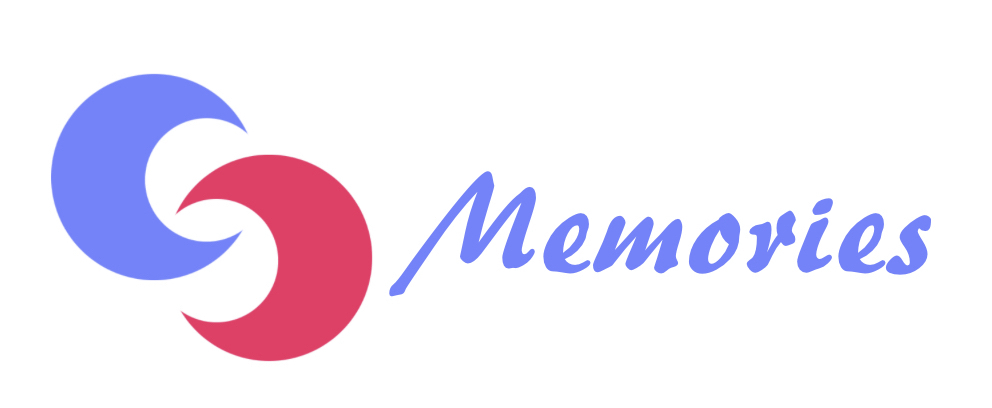



コメント